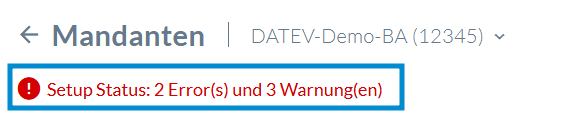Wie nutze ich die Mandanten-Ansicht?
Verwalten Sie Mandantenstammdaten, konfigurieren Sie Schnittstellen zu DATEV, BMD oder RZL und steuern Sie Benutzerrechte zentral in der Mandanten-Ansicht.
Wie nutze ich die Mandanten-Ansicht?
Die Mandanten-Ansicht ist Ihre zentrale Schaltzentrale in Finmatics, um Mandantenstammdaten zu verwalten, ERP-Schnittstellen (DATEV, BMD, RZL) zu konfigurieren und spezifische Einstellungen pro Mandant vorzunehmen. Sie erreichen diese Ansicht über den Menüpunkt Mandanten in der linken Hauptnavigation. Hier können Sie Mandanten suchen, filtern und durch Klick auf einen Eintrag detaillierte Konfigurationen vornehmen.
Was sehe ich in der Mandanten-Übersicht?
Die Übersicht zeigt Ihnen eine Tabelle aller verfügbaren Mandanten.
- Suche: Nutzen Sie die Suchleiste oben, um schnell nach Namen oder Nummern zu suchen.
- Filter: Klicken Sie auf das Filtersymbol, um die Liste nach bestimmten Kriterien einzugrenzen.
- Ansicht anpassen: Über das Zahnrad-Symbol rechts können Sie Spalten ein- oder ausblenden.
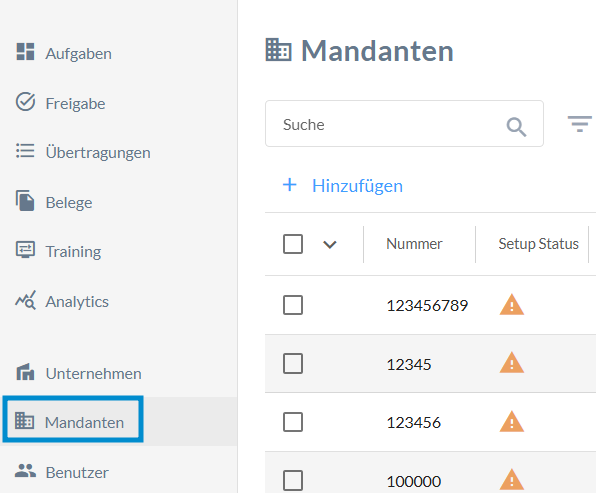
Wie lege ich neue Mandanten an?
Wichtiger Hinweis: Neue Mandanten werden grundsätzlich direkt in Ihrem ERP-System (DATEV, BMD, RZL, Agenda) angelegt und anschließend synchronisiert. Das Feld ‚+ Hinzufügen‘ in der Finmatics-Oberfläche dient primär Testzwecken.
Nutzen Sie die folgenden Anleitungen für Ihr spezifisches System, um Mandanten korrekt zu synchronisieren:
- DATEV: DATEV - Synchronisation von Mandanten und Belegtypen
- BMD: BMD - Welche Einstellungen muss ich für die Übertragung der Mandanten vornehmen?
- RZL: RZL - Wie richte ich einen Mandanten ein für Finmatics Connect?
Welche Funktionen bieten die Menü-Reiter im Mandanten?
Sobald Sie einen Mandanten in der Liste anklicken, stehen Ihnen verschiedene Reiter für Detaileinstellungen zur Verfügung:
Allgemein
Hier sehen Sie die Stammdaten (Adresse, USt-IdNr.) und können den verantwortlichen Benutzer (Buchhalter) für diesen Mandanten zuweisen.
- Wie kann ich verantwortliche Benutzer zuweisen?
- Welche Einstellungen kann ich unter Allgemein vornehmen?
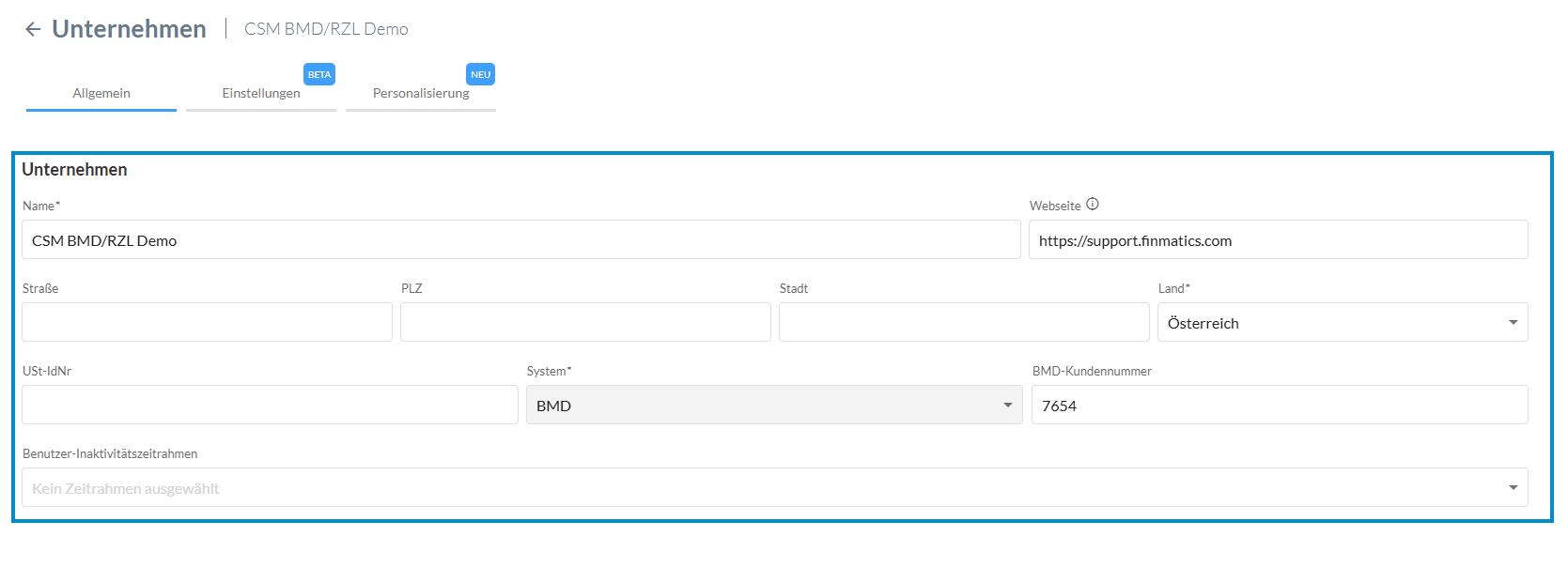
Rechnungsfreigaben
Konfigurieren Sie hier einstufige Workflows, um Belege vor der Buchhaltung digital genehmigen zu lassen.
Einstellungen
In diesem Bereich steuern Sie Automatisierungen wie die Seitentrennung, Buchungstext-Logik oder Stammdaten-Erstellung.
Belegtypen
Hier verwalten Sie die synchronisierten Belegkreise (z. B. ER, AR, Kasse), konfigurieren die Erfassungsmaske und aktivieren E-Mail-Adressen für den Belegupload.
Geschäftspartner
Verwalten Sie Debitoren und Kreditoren. Je nach ERP-System können Sie hier Daten bearbeiten oder Stammdaten-Importe durchführen.
Konten
Übersicht aller Sachkonten. Diese werden in der Regel automatisch aus dem ERP-System synchronisiert.
Kostenstellen und Kostenträger
Importieren oder verwalten Sie Kostenrechnungsmerkmale für die automatische Zuordnung.
Labels
Erstellen Sie benutzerdefinierte Beschriftungen (Tags) für Belege oder Positionen, um zusätzliche Informationen zu erfassen.
Benutzer
Zeigt alle Benutzer an, die Zugriff auf diesen Mandanten haben. Sie können hier neue Benutzer einladen oder bestehende verwalten.
Setup Status
Dieser Reiter zeigt Warnungen oder Fehlermeldungen an, wenn wichtige Stammdaten (z. B. USt-IdNr., Adressen) fehlen oder unvollständig importiert wurden.